Настройки сookie
Файлы cookie, необходимые для правильной работы сайта, всегда разрешены.
блог о bi, №1 в рунете
Подключение Apache SuperSet к Apache Kylin
Apache Superset vs Apache Kylin
Комбинация решений с открытым исходным кодом открывает много возможностей для создания аналитических систем. В этом смысле использование кубов Apache Kylin как источник данных для дашбордов Apache SuperSet являются очень привлекательной идеей. Однако, их подключение не такая уж тривиальная задача.
Окружение:
- Apache SuperSet v.2.0
- Apache Kylin v.4.0.
В качестве примера будем использовать тестовый проект, который есть в Apache Kylin при установке.
- Apache SuperSet v.2.0
- Apache Kylin v.4.0.
В качестве примера будем использовать тестовый проект, который есть в Apache Kylin при установке.
1.
Инструкция по подключению:
Superset требует установки драйвера базы данных Python DB-API и диалекта SQLAlchemy для каждого хранилища данных (далее ХД), к которому вы хотите подключиться. Apache Kylin не является исключением. Перечень библиотек для установки есть в документации по ссылке:
https://superset.apache.org/docs/databases/installing-database-drivers/
Находим необходимое нам ХД и устанавливаем.
Superset требует установки драйвера базы данных Python DB-API и диалекта SQLAlchemy для каждого хранилища данных (далее ХД), к которому вы хотите подключиться. Apache Kylin не является исключением. Перечень библиотек для установки есть в документации по ссылке:
https://superset.apache.org/docs/databases/installing-database-drivers/
Находим необходимое нам ХД и устанавливаем.
2.
Открываем SuperSet и настраиваем подключение к базе данных (далее БД):
а) В правом верхнем углу нажимает на кнопку «Settings» => «Database Connections»
а) В правом верхнем углу нажимает на кнопку «Settings» => «Database Connections»
Откроется список БД.
b) Нажимаем кнопку «+DATABASE» в правом верхнем углу над списком.
b) Нажимаем кнопку «+DATABASE» в правом верхнем углу над списком.

Откроется окно для настройки подключения
c) В выпадающем окне «SUPPORT DATABASES» выбираем Apache Kylin, откроется второй шаг настройки.
c) В выпадающем окне «SUPPORT DATABASES» выбираем Apache Kylin, откроется второй шаг настройки.
d) На втором шаге необходимо прописать:
- Название подключения «DISPLAY NAME» - введем название тестового проекта «learn_kylin»;
- Ссылку для подключения «SQLALCHEMY URL».
В общем виде строка для ссылке выглядит следующим образом:
kylin://<username>:<password>@<hostname>:<port>/<project>?<param1>=<value1>&<param2>=<value2>
Необходимо правильно ввести параметры пользователя, ip и порт БД, а также параметры подключения. С описанием параметров можно ознакомиться в таблице по ссылке:
https://github.com/Kyligence/kylinpy
- Название подключения «DISPLAY NAME» - введем название тестового проекта «learn_kylin»;
- Ссылку для подключения «SQLALCHEMY URL».
В общем виде строка для ссылке выглядит следующим образом:
kylin://<username>:<password>@<hostname>:<port>/<project>?<param1>=<value1>&<param2>=<value2>
Необходимо правильно ввести параметры пользователя, ip и порт БД, а также параметры подключения. С описанием параметров можно ознакомиться в таблице по ссылке:
https://github.com/Kyligence/kylinpy
В нашем случае комбинация параметров для корректного подключения выглядит так:
kylin://XXXX:XXXXXXXX@XXX.XXX.XXX.XXX:XXXX/learn_kylin?prefix=/kylin/api&version=v1.
Нажимаем «TEST CONNECTION», в правом нижнем углу появится сообщение об удачном подключении
kylin://XXXX:XXXXXXXX@XXX.XXX.XXX.XXX:XXXX/learn_kylin?prefix=/kylin/api&version=v1.
Нажимаем «TEST CONNECTION», в правом нижнем углу появится сообщение об удачном подключении
Нажимаем «Finish» в списке появится запись с новой БД.
Всё!
Всё!
